- Skype має мільйони користувачів по всьому світу, і це одна з найкращих програм обміну миттєвими повідомленнями на ринку.
- Деякі користувачі повідомляли, що Skype взагалі не відкриватиметься на їх ПК.
- Виправити цю проблему просто, і вам потрібно вимкнути функцію uPnP або перейменувати папку кешу Skype.
- Є багато проблем зі Skype, і якщо у вас є більше проблем зі Skype, перегляньте наш Розділ Skype для отримання більш корисних посібників.

Здається, наші проблеми з сучасними програмами, такими як Skype для Windows 10 не були повністю виправлені. Цей підручник покаже вам, які кроки потрібно зробити, щоб відкрити програму Skype у Windows 10.
Якщо вам не вдається відкрити програму Skype, можливо, вона нещодавно встановлена стороннім додатком, і це викликає кілька інших проблем із вашою програмою Skype або вашим антивірус заважає вам використовувати програми у Windows 10.
Ви дізнаєтесь, як виправити ці проблеми лише за кілька хвилин свого часу, прочитавши рядки нижче.
Що робити, якщо Skype не відкривається в Windows 10?
- Перейменуйте папку Skype у режимі безпечного завантаження
- Переінсталюйте Skype
- Вимкніть uPnP
- Виконайте сканування SFC
В більшості випадків, перейменування папки Skype і видалення нещодавно встановленого програмного забезпечення має вирішити цю проблему.
1. Перейменуйте папку Skype у режимі безпечного завантаження
- Натисніть і утримуйте Windows і Р кнопку.
- Напишіть у вікні Виконати наступне msconfig.exe.

- Натисніть кнопку Введіть кнопку на клавіатура.
- Клацніть лівою кнопкою миші або натисніть на Завантаження вкладка, розташована у верхній частині вікна.
- Поставте прапорець біля Безпечне завантаження.
- Поставте прапорець біля Мережа.
- Перезавантажте пристрій Windows 10.
- Після перезапуску операційної системи спробуйте відкрити програму Skype і перевірити, чи працює вона правильно.
- Відкрийте вікно "Виконати", як це було зроблено вище, перебуваючи в безпечному режимі.
- Напишіть у вікні наступне %дані програми% без лапок.

- Натисніть кнопку Введіть на клавіатурі.
- Знайдіть папку з назвою Skype у вікні, що спливає.
- Перейменуйте папку на Skype_2.
- Тепер закрийте файловий провідник і знову запустіть програму Skype.
- Подивіться, чи все ще є ця проблема.
- Якщо у вас немає цієї проблеми, запустіть пристрій нормально і спробуйте запустити Skype ще раз.
Якщо ваш ключ Windows не працює, перегляньте цей чудовий путівник швидко вирішити проблему.
Не можете перейменувати свою папку Skype? Не хвилюйтеся, ми підібрали для вас правильні рішення.
2. Переінсталюйте Skype
- Видаліть програму Skype.
- Зайдіть в магазин Microsoft і завантажте останню версію програми Skype, сумісну з вашим пристроєм Windows 10.
- Якщо ви все ще маєте ту ж проблему, вам також потрібно зробити перший підручник для цієї версії.
Якщо вам не подобається додаток магазину і вам більше подобається класичний Skype, ви можете завантажити та встановити його за допомогою цей посібник.
Не можете відкрити Магазин Microsoft у Windows 10? Погляньте на цей корисний посібник, щоб легко вирішити проблему.
3. Вимкніть uPnP
- Запустіть перший підручник, щоб увійти до Безпечний режим функція в Windows 10.
- Відкрийте програму Skype.
- Відкрийте Розширені налаштування підключень Skype .
- Вимкніть функцію uPnP.
- Перезавантажте програму Skype, а також операційну систему.
- Відкрийте програму Skype після перезавантаження та перевірте, чи відкриється вона.
Безпечний режим не працює? Не панікуйте, цей посібник допоможе вам уникнути проблем із завантаженням.
4. Виконайте сканування SFC
- Наведіть курсор миші на верхню праву частину екрана.
- Клацніть лівою кнопкою миші або торкніться функції пошуку.
- Введіть командний рядок.
- Після завершення пошуку потрібно клацнути правою кнопкою миші на піктограмі командного рядка та клацнути лівою кнопкою миші Запустити від імені адміністратора.
- У вікні командного рядка напишіть наступне: sfc / scannow без лапок.

- Натисніть кнопку Введіть на клавіатурі.
- Залиште сканування SFC і перезавантажте пристрій Windows 10.
- Запустіть програму Skype ще раз і подивіться, як вона реагує зараз.
Якщо у вас виникли проблеми з доступом до командного рядка як адміністратора, тоді вам краще детальніше розгляньте цей посібник.
команда scannow зупинилася до завершення процесу? Не хвилюйтеся, ми отримали для вас просте виправлення.
Skype різні проблеми
Невідкриття Skype у Windows 10 - це не єдина проблема, яка може виникнути у вас із цим додатком. На щастя, ми маємо правильні виправлення для всіх них. Ми вже писали про найприкрішу проблему - відсутність звуку Skype у Windows 10.
Інша проблема, яка може виникнути у вас, полягає в тому, що ви не зможете надсилати зображення, і переконайтеся, що ви спробуєте всі рішення від нашого присвячена стаття.
Ви також можете перевірити напрямні, щоб виправити проблеми автоматичного входу в Skype і проблеми з пристроєм відтворення в Skype.
Отже, тепер, коли у вас є підручники вище, ви можете виправити свою програму Skype і продовжити роботу. Ви також можете написати нам нижче для будь-яких питань щодо програми Skype.
Якщо у вас є інші пропозиції щодо того, як вирішити цю проблему, сміливо перелічуйте кроки, які слід виконати, у коментарях нижче.
Питання що часто задаються
Якщо Skype не відкривається, перейменуйте go на% appdata% і перейменуйте папку Skype або просто переінсталюйте Skype.
Щоб переінсталювати Skype, перейдіть у Налаштування> Програми та видаліть його. Тепер завантажте останню версію Skype і встановіть її.
Ви можете завантажити Skype з офіційного веб-сайту Skype або з програми Microsoft Store.
Програма Skype зазвичай аварійно завершує роботу, якщо виникає проблема з установкою Skype або його кешем.
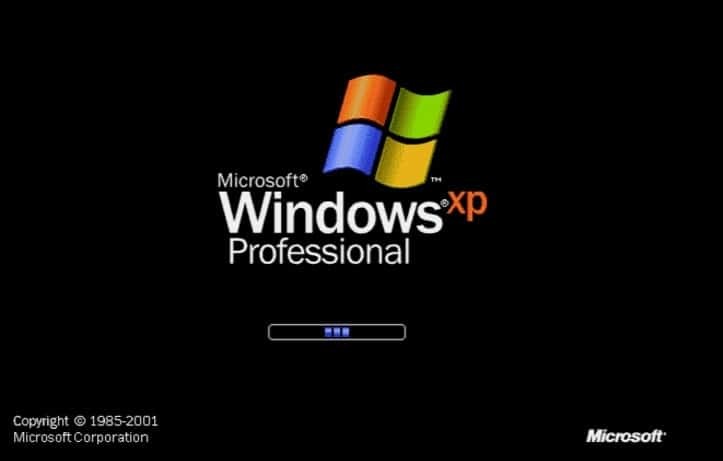
![Як змусити Skype працювати на iPad Mini [КРАЙНИЙ ГІД]](/f/3104b27b4b81a94b2c2d58db46fff8a3.jpg?width=300&height=460)
